“บุคคลนี้ไม่พร้อมใช้งานบน Messenger” หมายความว่าอย่างไร

เรียนรู้เกี่ยวกับสถานการณ์ที่คุณอาจได้รับข้อความ “บุคคลนี้ไม่พร้อมใช้งานบน Messenger” และวิธีการแก้ไขกับคำแนะนำที่มีประโยชน์สำหรับผู้ใช้งาน Messenger

ในขณะที่ผู้คนจำนวนมากยังคงย้ายจาก Facebook มาที่ Instagram แต่คนอื่นๆ ก็ยังไม่ละทิ้งFacebook และหลายคนยังคงใช้ Facebook และ Instagram หากคุณก็เป็นหนึ่งในนั้นด้วย ฉันแน่ใจว่าความคิดที่จะโพสต์ข้ามจาก Facebook ไปยัง Instagram จะต้องมาอยู่ในใจคุณอย่างน้อยหนึ่งครั้ง เราจะบอกคุณถึงวิธีการโพสต์จาก Facebook ไปยัง Instagram พร้อมกันในโพสต์นี้

การโพสต์ข้ามมีประโยชน์เมื่อคุณต้องการโพสต์เนื้อหาเดียวกันบนทั้งสองแพลตฟอร์มเป็นประจำ ลองนึกภาพปัญหาในการเปิดแต่ละแอป ค้นหารูปภาพ และอัปโหลด ฮึ โชคดีที่ Facebook ให้คุณโพสต์บน Instagram ได้โดยตรง แม้ว่าจะมีข้อจำกัดบางประการ
พวกเขาคืออะไร? และจะโพสต์จาก Facebook ไปยัง Instagram ได้อย่างไร มาหาคำตอบกันได้ที่นี่
คุณสามารถเผยแพร่จาก Facebook ไปยัง Instagram ได้จริงหรือ
ใช่. คุณสามารถ. อย่างไรก็ตาม คุณลักษณะนี้มีให้สำหรับหน้าธุรกิจของ Facebook เท่านั้น คุณไม่สามารถโพสต์จากโปรไฟล์ Facebook ส่วนตัวของคุณไปยัง Instagram
นอกจากนี้ คุณลักษณะนี้จำกัดเฉพาะเว็บไซต์ Facebook เท่านั้น คุณไม่สามารถโพสต์ข้ามจากแอพ Facebook บนมือถือได้

เราสามารถโพสต์เรื่องราวต่างๆ ได้ไหม
ไม่ เรื่องราวยังไม่ได้รับการสนับสนุน ณ ตอนนี้ มีเพียงโพสต์เท่านั้นที่สามารถเผยแพร่โดยตรงจาก Facebook ไปยัง Instagram
วิธีเผยแพร่จาก Facebook ไปยัง Instagram
ในการโพสต์เนื้อหาจาก Facebook ไปยัง Instagram คุณต้องเชื่อมโยงบัญชี Instagram ของคุณกับเพจ Facebook ของคุณ หลังจากทำสำเร็จแล้วคุณสามารถโพสต์ข้ามได้ โปรดทราบว่าคุณจะไม่สามารถโพสต์จาก Instagram ไปยัง Facebook ได้ เพื่อที่คุณจะต้องเชื่อมโยงพวกเขาในแอพ Instagram หลังจากเชื่อมโยงแล้ว คุณสามารถโพสต์จาก Facebook ไปยัง Instagram โดยใช้สองวิธีที่กล่าวถึงด้านล่าง มาดูวิธีเชื่อมโยงหน้า Facebook กับบัญชี Instagram กันก่อน ตามด้วยสองวิธี
เชื่อมโยงเพจ Facebook กับ Instagram
ขั้นตอนที่ 1:เปิดเว็บไซต์ Facebook และเปิดหน้า Facebook บนคอมพิวเตอร์ของคุณที่คุณต้องการเชื่อมโยง Instagram ของคุณ
ขั้นตอนที่ 2:ในหน้า ให้คลิกที่การตั้งค่าจากแถบด้านข้างทางซ้าย
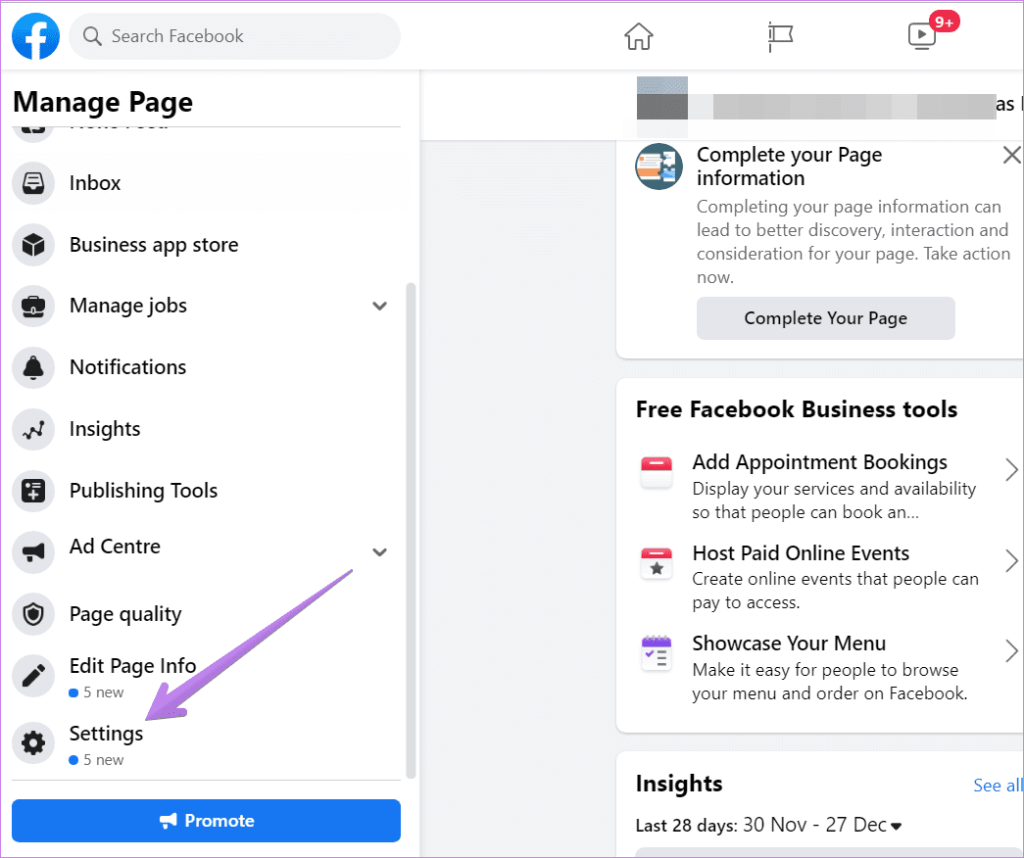
ขั้นตอนที่ 3:จากแถบด้านข้างซ้าย คลิกที่ Instagram
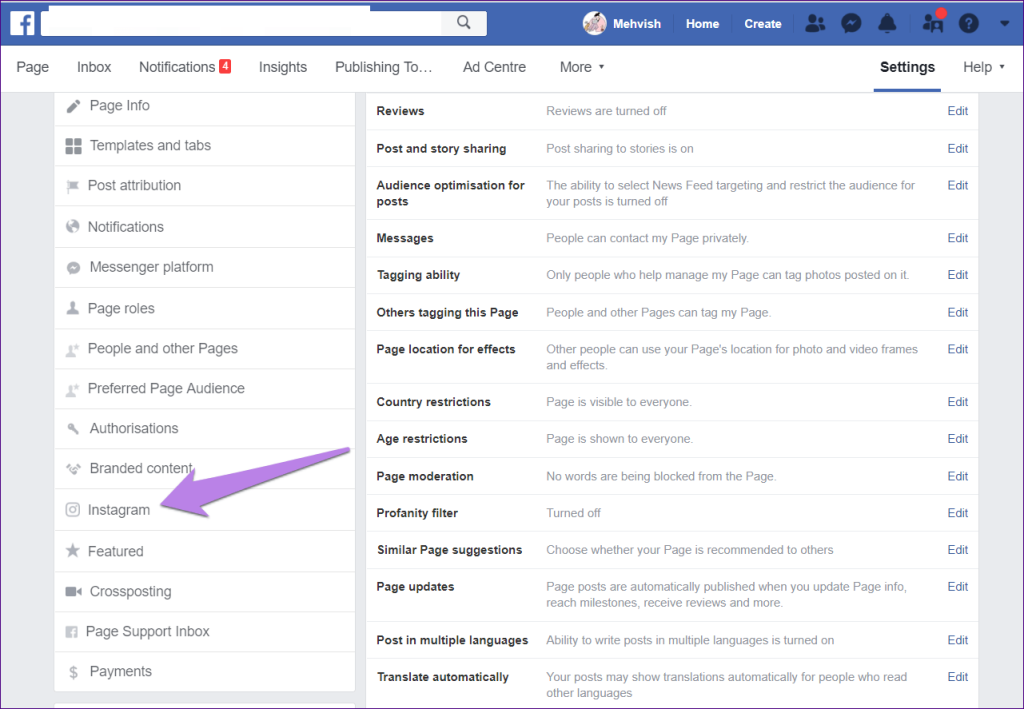
ขั้นตอนที่ 4:กดปุ่มเข้าสู่ระบบถัดจาก "เพิ่ม Instagram ของคุณ" และลงชื่อเข้าใช้ด้วยข้อมูลประจำตัว Instagram ของคุณ
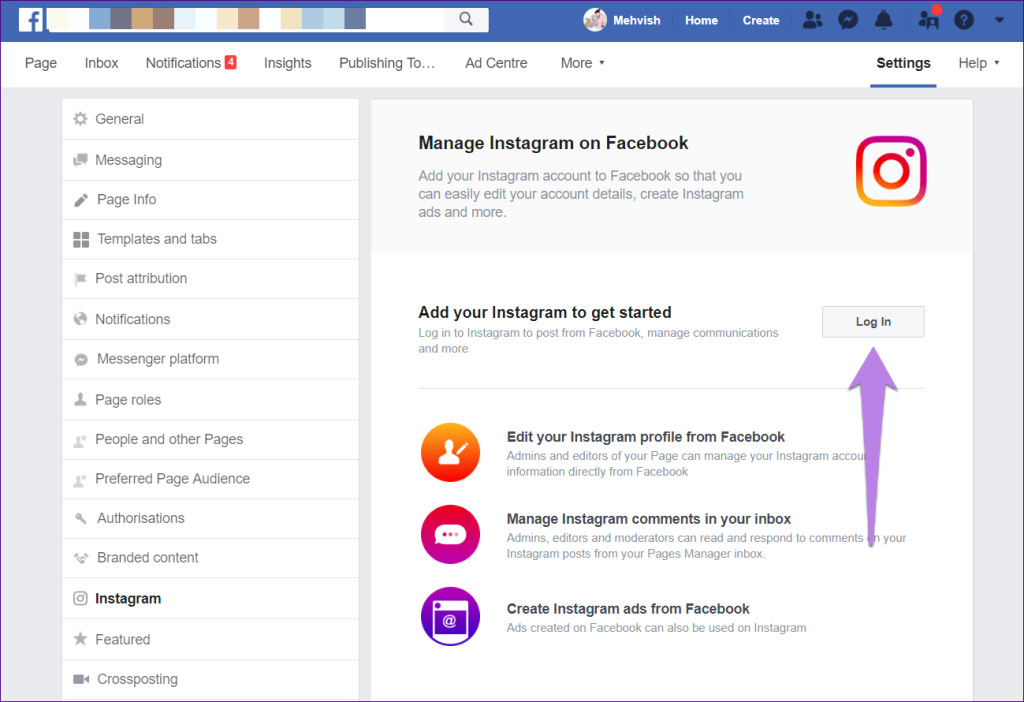
ทีนี้มาดูทั้งสองวิธีกัน
วิธีที่ 1: เผยแพร่โดยตรง
ในวิธีนี้ คุณต้องเลือก Instagram ทุกครั้งที่สร้างโพสต์ อย่าสับสน นี่คือขั้นตอนโดยละเอียด
ขั้นตอนที่ 1:เปิดหน้า Facebook ของคุณ
ขั้นตอนที่ 2:คลิกที่กล่องเขียนโพสต์/สร้างโพสต์ หวังว่าคุณจะเห็นตัวเลือกในการโพสต์บน Instagram
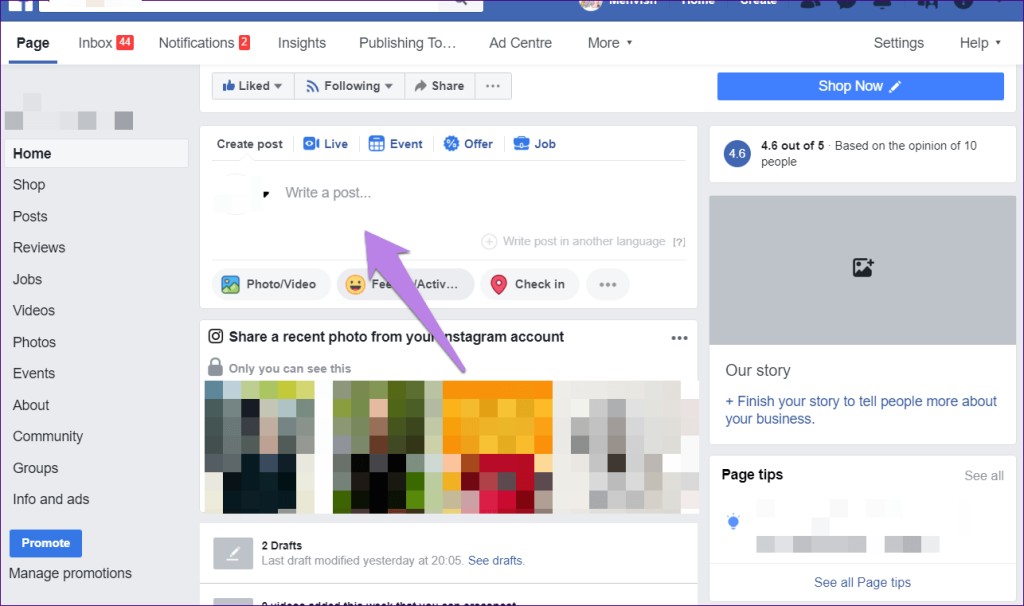
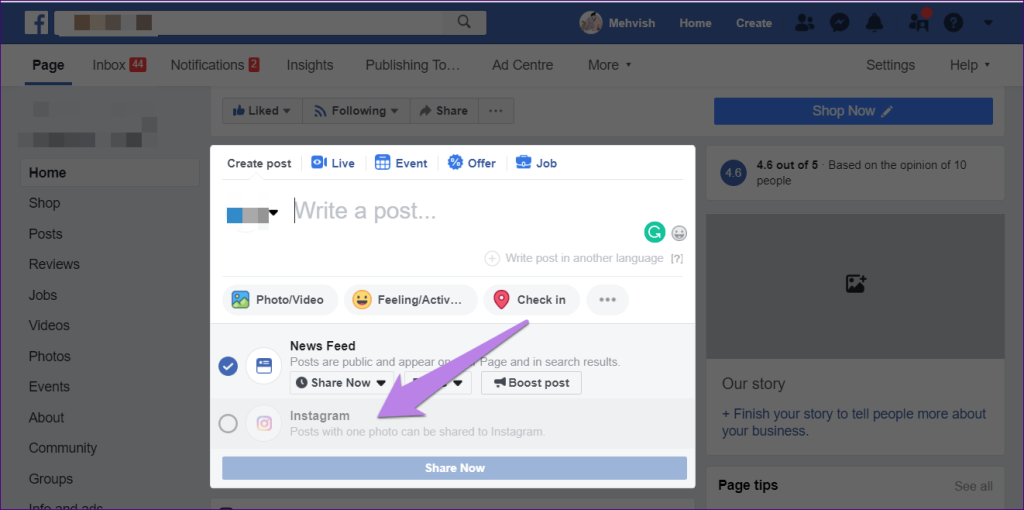
ขั้นตอนที่ 3 : เพิ่มรูปภาพและทำเครื่องหมายที่ช่องถัดจาก Instagram สุดท้าย ให้กดปุ่ม Share now รูปภาพของคุณจะถูกเผยแพร่ทั้งบน Facebook และ Instagram
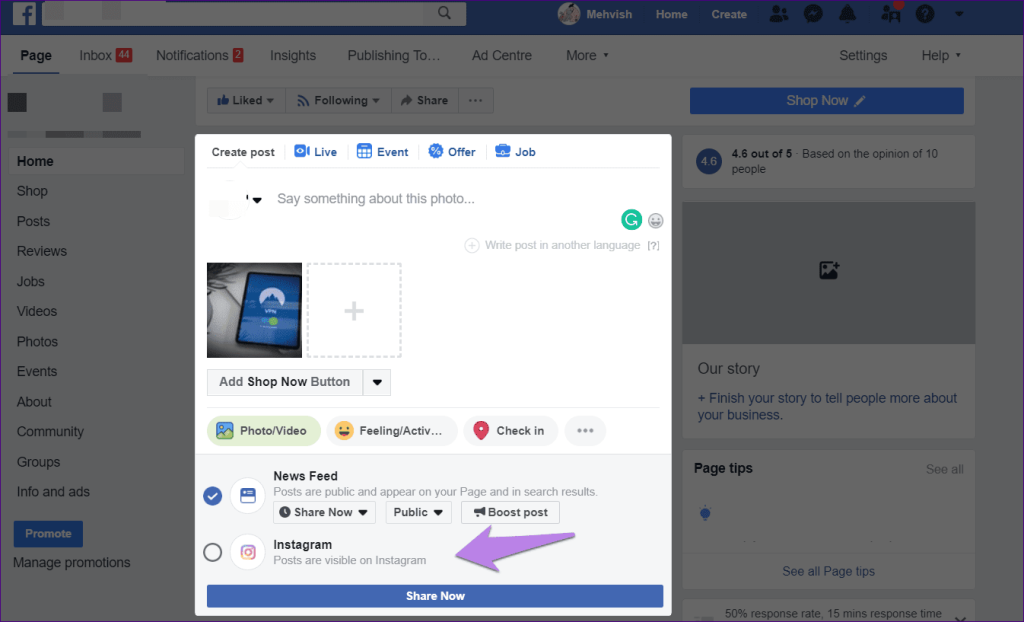
วิธีที่ 2: เผยแพร่โพสต์จาก Facebook ไปยัง Instagram โดยใช้ Facebook Business
ในวิธีนี้ คุณจะใช้ Facebook Businessเพื่อข้ามโพสต์จาก Facebook ไปยัง Instagram Facebook Business Suite มีเครื่องมือมากมายในการจัดการบัญชี Facebook และ Instagram ของคุณในที่เดียว คุณสามารถตรวจสอบข้อความจาก Facebook และ Instagram ได้ในที่เดียวสร้างโพสต์ดูข้อมูลเชิงลึก และอื่นๆ อีกมากมาย
นี่คือขั้นตอนโดยละเอียด:
ขั้นตอนที่ 1:เชื่อมต่อบัญชี Facebook และ Instagram ของคุณ ดังที่แสดงไว้ในส่วนด้านบนของลิงก์หน้า Facebook กับ Instagram หากไม่ได้ผล คุณสามารถเชื่อมต่อ Instagram จาก Facebook Businessได้เช่นกัน
โดยให้เปิดbusiness.facebook.com ตรวจสอบให้แน่ใจว่าหน้า Facebook ที่ถูกต้องแสดงอยู่ที่มุมบนซ้าย ใช้ลูกศรเล็กๆ ข้างชื่อเพจเพื่อสลับไปมาระหว่างเพจหากคุณเป็นเจ้าของเพจ Facebook หลายเพจ
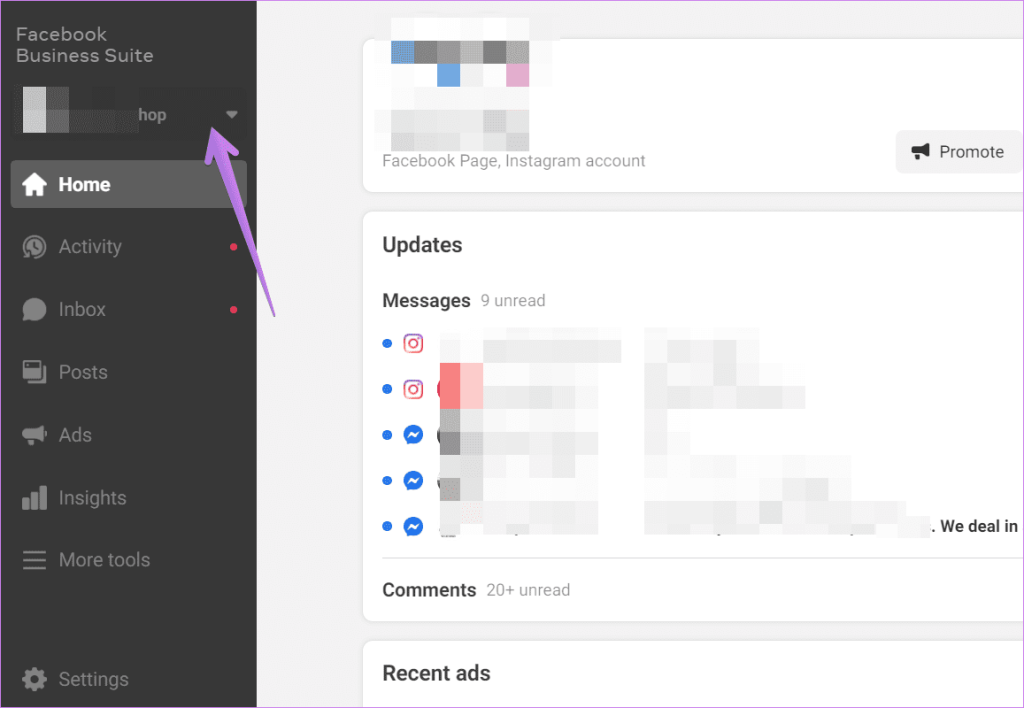
เมื่ออยู่ในหน้าขวา ให้คลิกที่การตั้งค่าจากแถบด้านข้างทางซ้าย
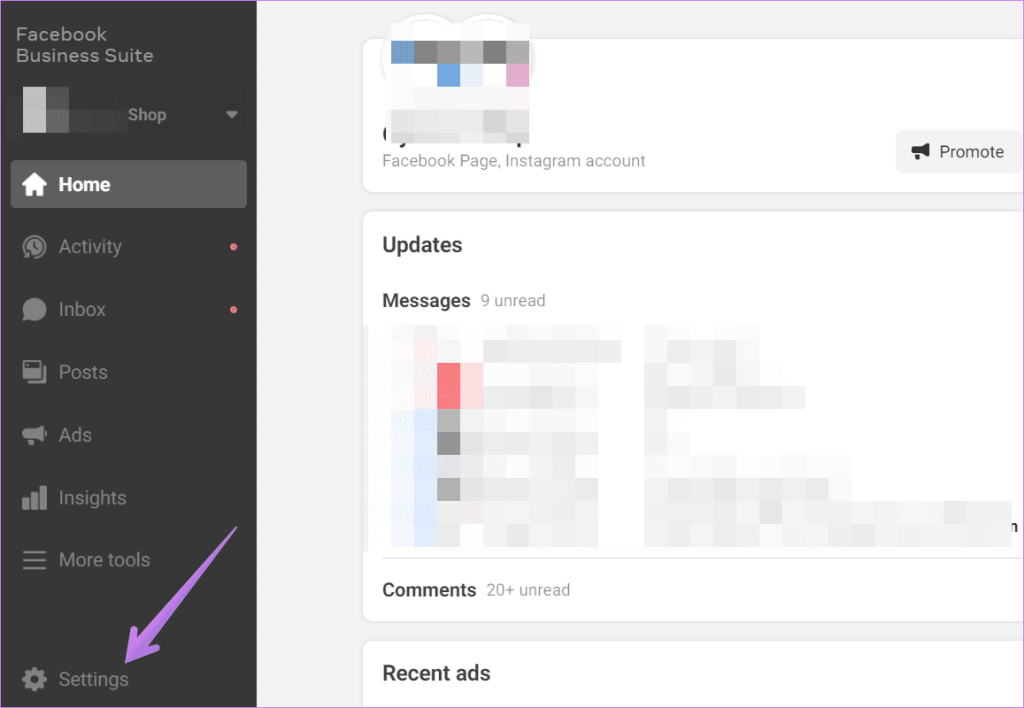
คลิกที่การเชื่อมต่อ Instagram จากแถบด้านข้างซ้าย และเข้าสู่ระบบด้วยบัญชี Instagram ของคุณเพื่อเชื่อมต่อโดยใช้ปุ่มเชื่อมต่อบัญชี
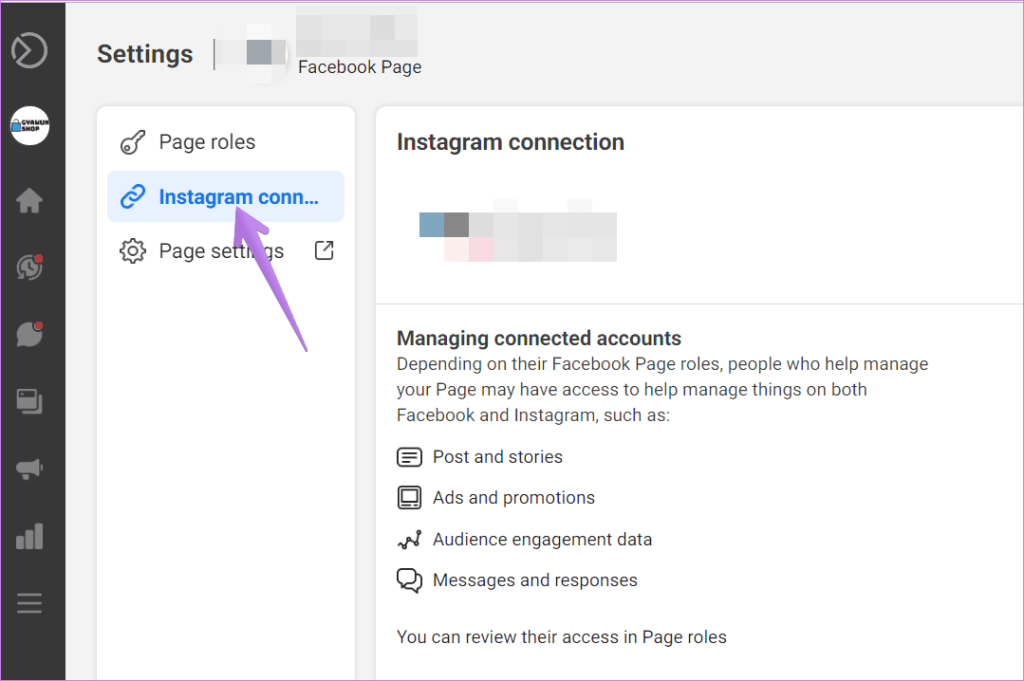
ขั้นตอนที่ 2 : เมื่อเชื่อมโยงบัญชีสำเร็จแล้ว ให้คลิกที่หน้าแรกใน Facebook Business ที่อยู่ในแถบด้านข้างทางซ้าย
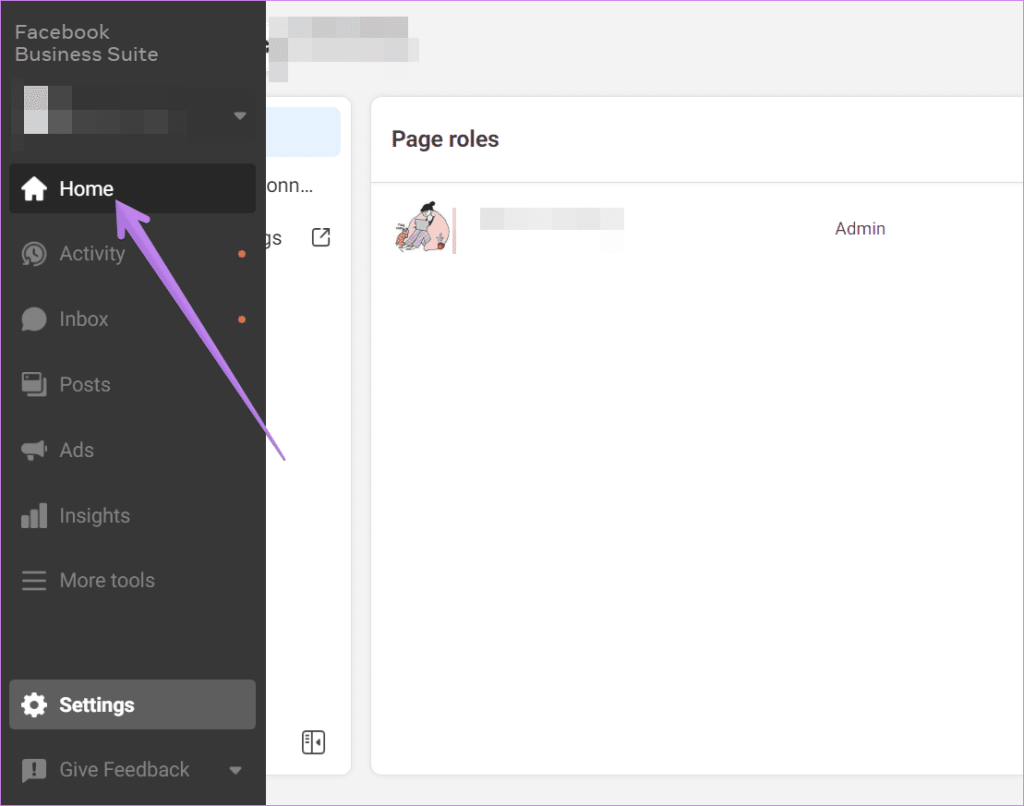
ขั้นตอนที่ 3:คลิกที่ปุ่มสร้างโพสต์
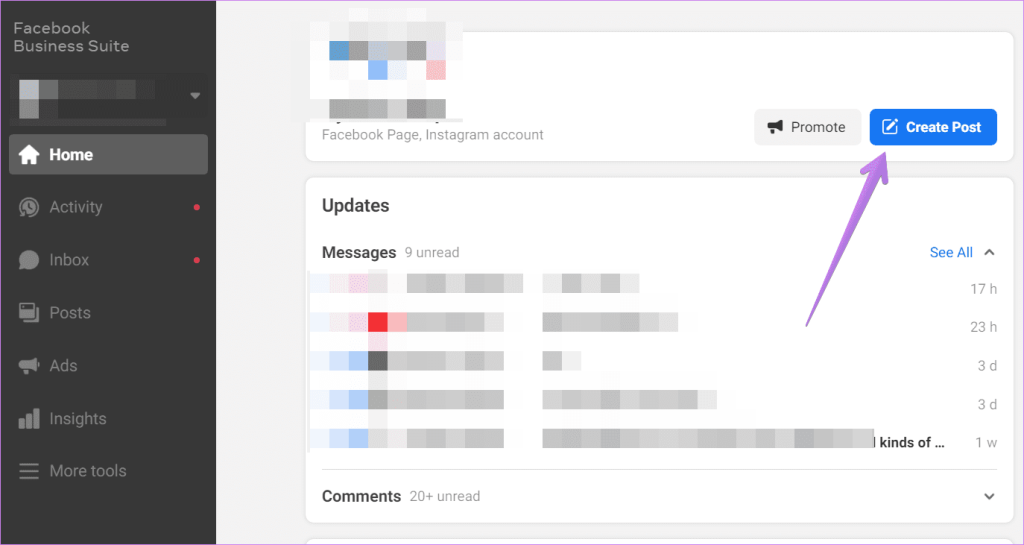
ขั้นตอนที่ 4:หน้าต่างใหม่จะเปิดขึ้น เพิ่มรูปภาพหรือวิดีโอของคุณโดยใช้ปุ่มเพิ่มรูปภาพ/เพิ่มวิดีโอ ตรวจสอบให้แน่ใจว่าได้เลือกช่องทำเครื่องหมายถัดจาก Instagram ภายใต้ตำแหน่ง สุดท้าย ให้คลิกที่ปุ่ม เผยแพร่
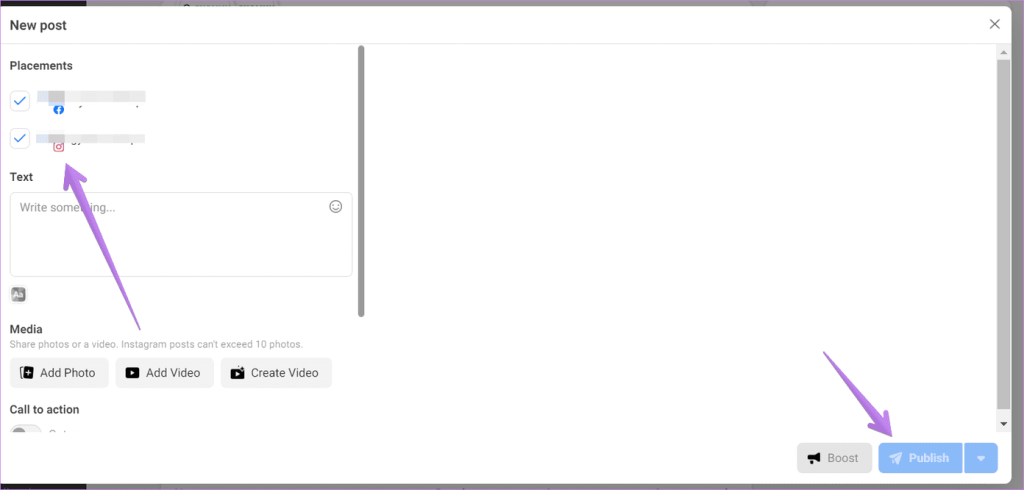
แชร์โพสต์ Facebook ไปยัง Instagram บนมือถือ
เนื่องจากแอพมือถือ Facebook ไม่รองรับวิธีการข้างต้น คุณสามารถลองใช้วิธีอื่นหรือแฮ็คเพื่อโพสต์ข้ามได้
เปิดรูปภาพที่เผยแพร่บน Facebook โดยแตะที่รูปภาพ ที่จะเปิดภาพในโหมดเต็มหน้าจอ จากนั้นแตะที่ไอคอนสามจุดที่มุมบนขวาแล้วกดแชร์ภายนอก
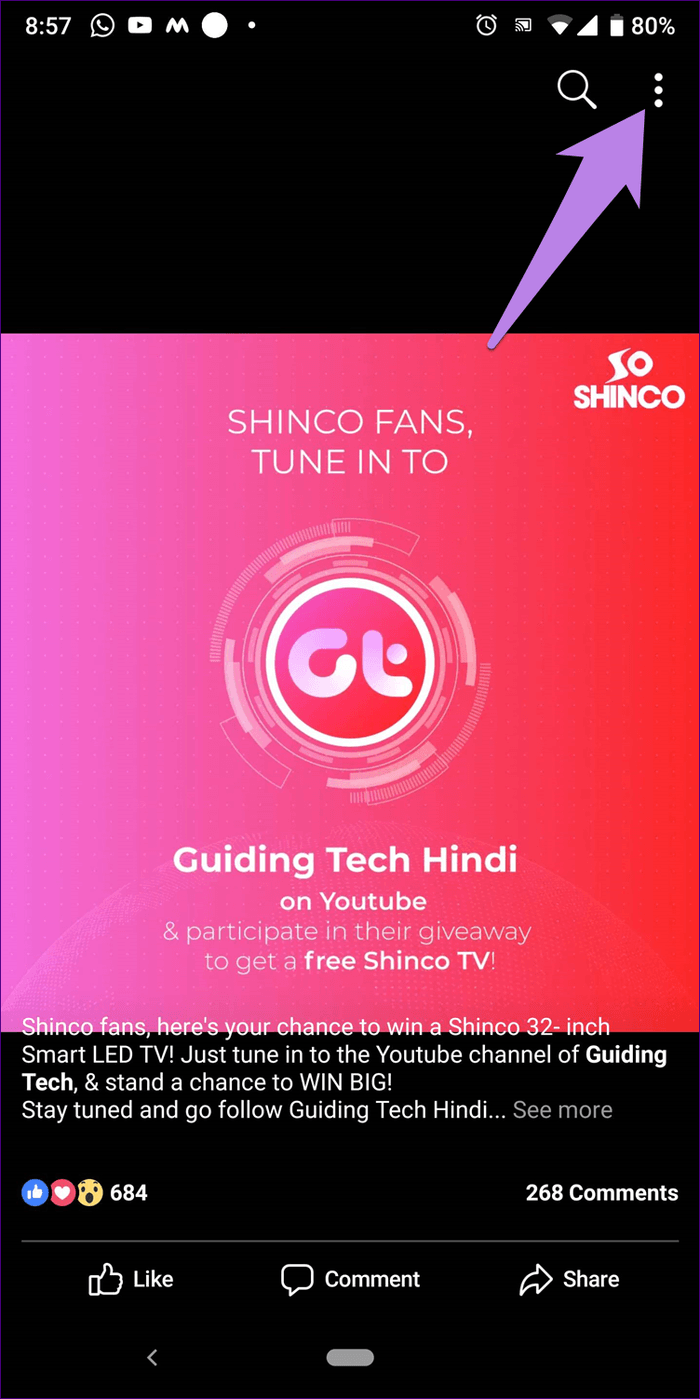
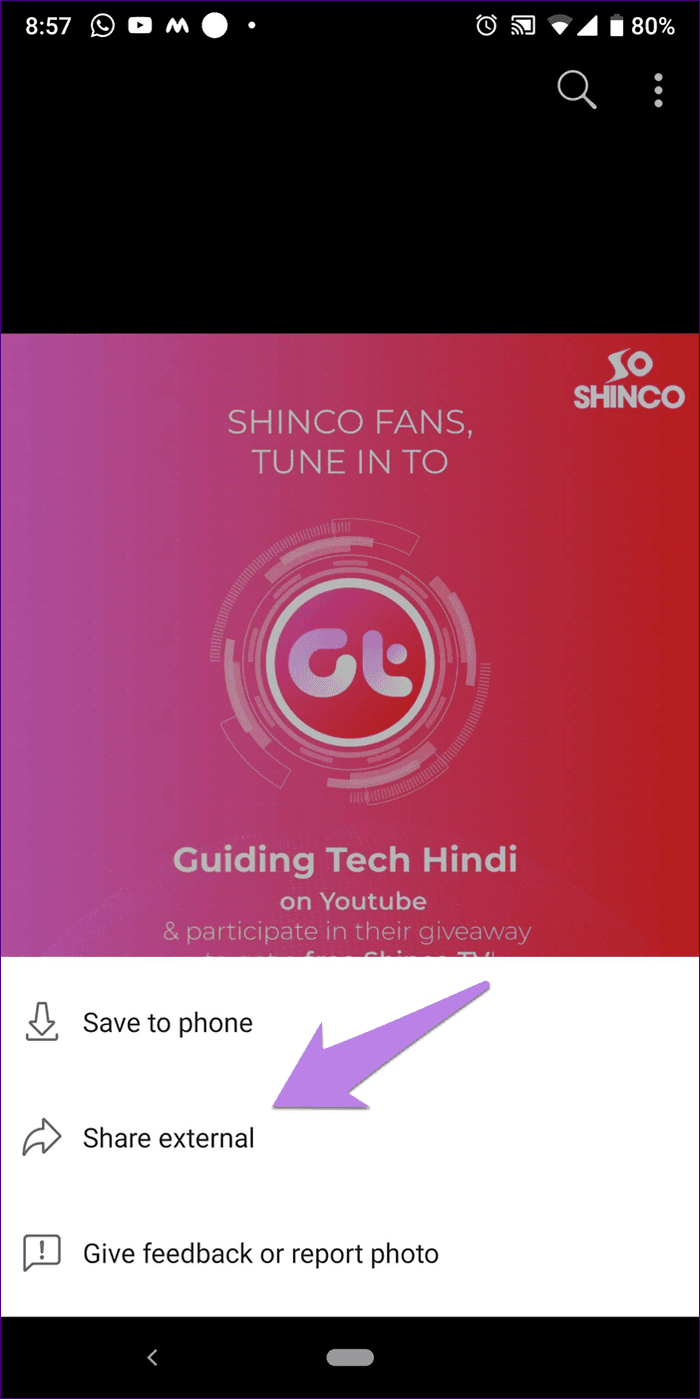
จากเมนู ให้เลือกฟีด ที่จะเปิดรูปภาพในแอพ Instagram คุณยังสามารถเลือกเรื่องราวเพื่อโพสต์บนเรื่องราวInstagram สุดท้าย เผยแพร่บน Instagram
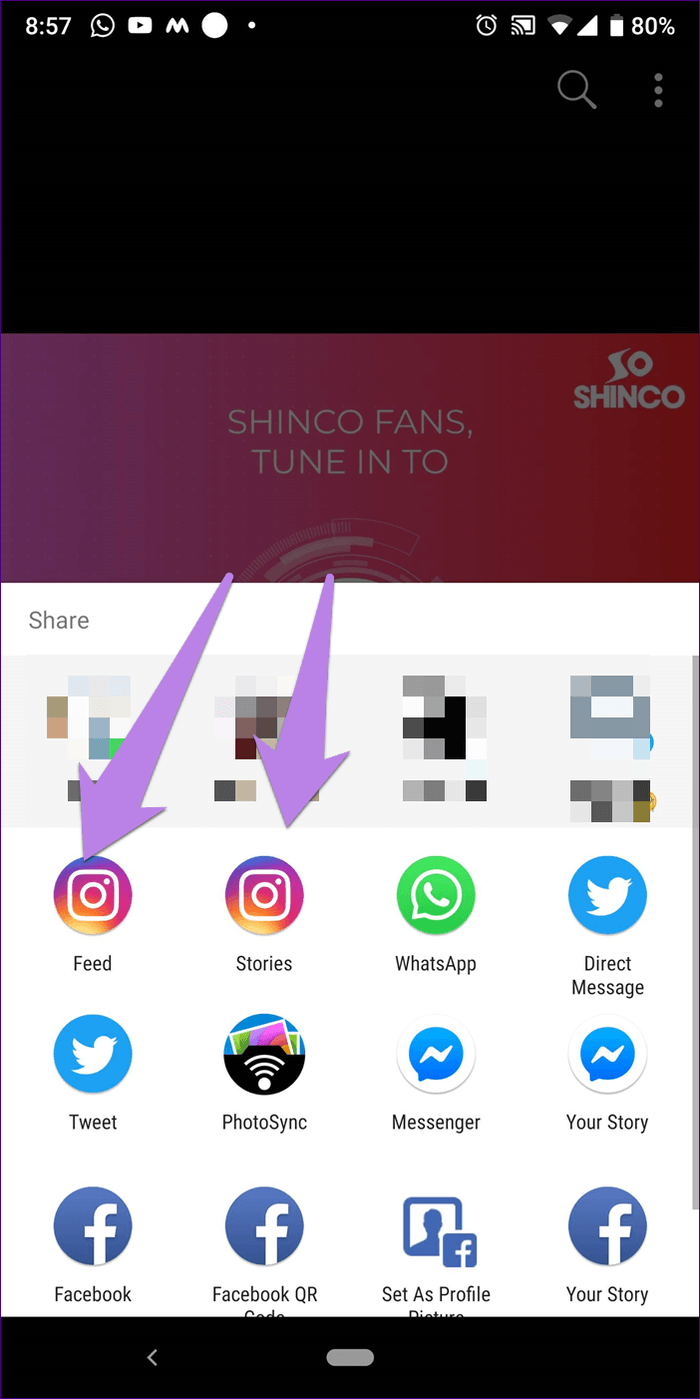
แม้ว่าวิธีการข้างต้นจะไม่ใช่วิธีข้ามโพสต์อย่างเหมาะสม แต่ก็มีประโยชน์ ตัวอย่างเช่น ใช้ได้กับทั้งโปรไฟล์ส่วนตัวและหน้าธุรกิจ นอกจากนี้ คุณไม่จำเป็นต้องเข้าสู่ระบบ Instagram บนแอพ Facebook เพื่อใช้วิธีนี้
ใช้ไซต์ของบุคคลที่สาม
หากวิธีการข้างต้นไม่ตรงกับความต้องการของคุณ คุณสามารถลองใช้บริการของบริษัท อื่นเช่นHootsuite มีแผนบริการฟรีที่คุณสามารถเพิ่มเครือข่ายโซเชียลได้สูงสุดสามเครือข่าย รวมถึง Facebook และ Instagram คุณยังสามารถโพสต์ข้ามเครือข่ายโซเชียลอื่น ๆ ได้ แต่จะต้องใช้เวอร์ชันพรีเมียม
สิ่งที่ควรทราบ
เพื่อย้ำ นี่คือสิ่งที่คุณควรระวังในขณะที่ใช้คุณสมบัติการโพสต์ข้ามใน Facebook
มีทางเลือกที่คุ้มค่าไหม
ดังที่คุณได้เห็นข้างต้น คุณลักษณะในการโพสต์ข้ามจาก Facebook ไปยัง Instagram ในปัจจุบันมีข้อ จำกัด หลายประการ อย่างไรก็ตาม การโพสต์ข้ามโพสต์จาก Instagram ไปยัง Facebook นั้นแตกต่างอย่างไม่น่าเชื่อ
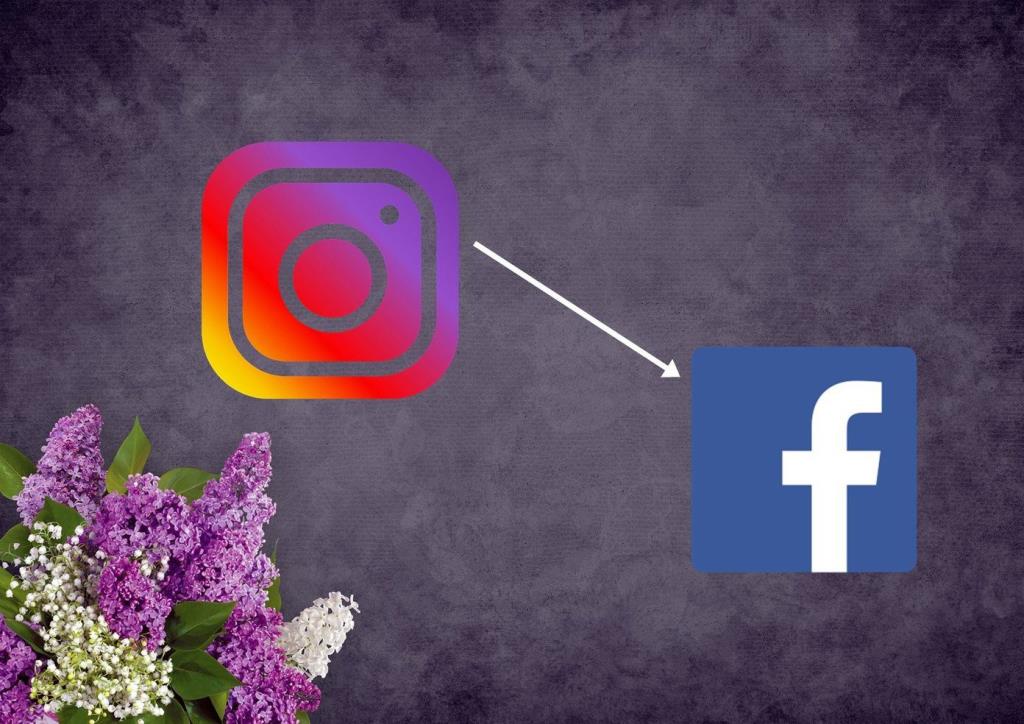
ดังนั้น โดยพื้นฐานแล้ว แทนที่จะใช้ Facebook เป็นสื่อหลักในการโพสต์ คุณควรเริ่มด้วย Instagram และใช้ความสามารถของ Instagram เพื่อเผยแพร่บน Facebook การทำเช่นนี้ทำให้คุณสามารถโพสต์ข้ามจากแอปบนอุปกรณ์เคลื่อนที่ได้ และไม่เพียงแต่คุณสามารถเผยแพร่โพสต์เท่านั้น แต่ฟีเจอร์นี้ยังมีให้สำหรับเรื่องราวด้วย
นอกจากนี้ คุณยังสามารถใช้สำหรับโปรไฟล์ Facebook ส่วนตัวได้อีกด้วย นั่นคือ คุณสามารถเผยแพร่จากโปรไฟล์ Instagram ของคุณไปยังโปรไฟล์ Facebook
ด้านร้าย
แม้ว่าการโพสต์ข้ามจะช่วยได้มาก แต่ก็มีข้อเสียอยู่ สำหรับผู้เริ่มต้น ผู้ชมบน Instagram และ Facebook ต่างกัน คุณควรใช้เฉพาะเมื่อโพสต์เหมาะสำหรับผู้ชมทั้งสองเท่านั้น ประการที่สอง บางครั้งการโพสต์ข้ามล้มเหลว แม้ว่าคุณอาจเห็นข้อความยืนยัน แต่ก็ไม่ได้โพสต์ เพื่อหลีกเลี่ยงปัญหาดังกล่าว คุณควรตรวจสอบ Instagram ทุกครั้งหลังจากโพสต์ข้ามจาก Facebook หรือในทางกลับกัน
ถัดไป:เรื่องราวของ Instagram และ Facebook เหมือนกันหรือไม่ ความแตกต่างระหว่างพวกเขาคืออะไร? คุณได้รับคุณสมบัติอะไรบ้างในแต่ละอัน? หาคำตอบกันต่อไป
เรียนรู้เกี่ยวกับสถานการณ์ที่คุณอาจได้รับข้อความ “บุคคลนี้ไม่พร้อมใช้งานบน Messenger” และวิธีการแก้ไขกับคำแนะนำที่มีประโยชน์สำหรับผู้ใช้งาน Messenger
ต้องการเพิ่มหรือลบแอพออกจาก Secure Folder บนโทรศัพท์ Samsung Galaxy หรือไม่ นี่คือวิธีการทำและสิ่งที่เกิดขึ้นจากการทำเช่นนั้น
ไม่รู้วิธีปิดเสียงตัวเองในแอพ Zoom? ค้นหาคำตอบในโพสต์นี้ซึ่งเราจะบอกวิธีปิดเสียงและเปิดเสียงในแอป Zoom บน Android และ iPhone
รู้วิธีกู้คืนบัญชี Facebook ที่ถูกลบแม้หลังจาก 30 วัน อีกทั้งยังให้คำแนะนำในการเปิดใช้งานบัญชี Facebook ของคุณอีกครั้งหากคุณปิดใช้งาน
เรียนรู้วิธีแชร์เพลย์ลิสต์ Spotify ของคุณกับเพื่อน ๆ ผ่านหลายแพลตฟอร์ม อ่านบทความเพื่อหาเคล็ดลับที่มีประโยชน์
AR Zone เป็นแอพเนทีฟที่ช่วยให้ผู้ใช้ Samsung สนุกกับความจริงเสริม ประกอบด้วยฟีเจอร์มากมาย เช่น AR Emoji, AR Doodle และการวัดขนาด
คุณสามารถดูโปรไฟล์ Instagram ส่วนตัวได้โดยไม่ต้องมีการตรวจสอบโดยมนุษย์ เคล็ดลับและเครื่องมือที่เป็นประโยชน์สำหรับการเข้าถึงบัญชีส่วนตัวของ Instagram 2023
การ์ด TF คือการ์ดหน่วยความจำที่ใช้ในการจัดเก็บข้อมูล มีการเปรียบเทียบกับการ์ด SD ที่หลายคนสงสัยเกี่ยวกับความแตกต่างของทั้งสองประเภทนี้
สงสัยว่า Secure Folder บนโทรศัพท์ Samsung ของคุณอยู่ที่ไหน? ลองดูวิธีต่างๆ ในการเข้าถึง Secure Folder บนโทรศัพท์ Samsung Galaxy
การประชุมทางวิดีโอและการใช้ Zoom Breakout Rooms ถือเป็นวิธีการที่สร้างสรรค์สำหรับการประชุมและการทำงานร่วมกันที่มีประสิทธิภาพ.


![วิธีกู้คืนบัญชี Facebook ที่ถูกลบ [2021] วิธีกู้คืนบัญชี Facebook ที่ถูกลบ [2021]](https://cloudo3.com/resources4/images1/image-9184-1109092622398.png)





